반응형
AutoCAD 작업 중 생긴 해치의 구멍을 수정하는 방법

도면에 해치가 있습니까?
제가 작업하는 일부 도면에는 이동되거나 삭제된 물체의 성가신 윤곽/잔여물이 있습니다.
이걸 좀 깔끔하게 정리할 필요가 있지요.
이러한 물체 중 일부는 이동한 기하학적 구조일 수 있지만
가장 흔한 원인은 해치가 만들어질 때 포함된 텍스트 물체입니다.
일부 사람들은 텍스트를 숨기는 방법으로 이 방법을 선택합니다.
하지만 이 방법의 문제점은 우리가 이 블로그 게시물에서 다룰
해치에 구멍을 뚫는 것에서 다루고 있는 것입니다.
수정 방법은 다음과 같습니다.
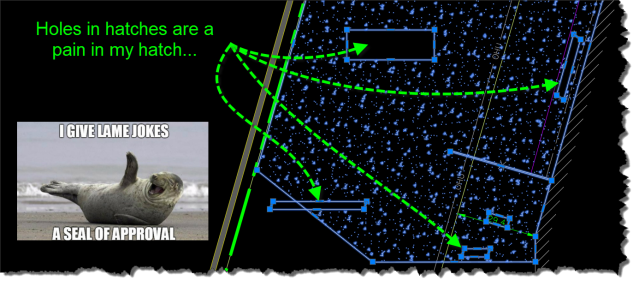
해치를 선택하거나 HATCHIT 명령을 먼저 사용한 후 해치를 선택합니다.
"Hatch Editor" 상황에 맞는 리본 탭에서 "Remove" 버튼을 클릭합니다.
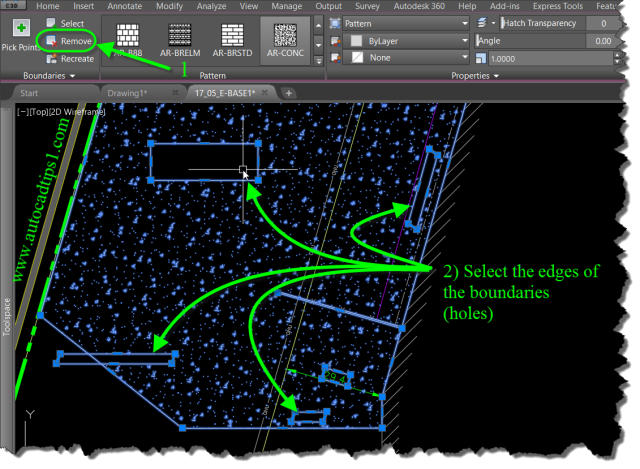
제거할 경계를 선택합니다.
엔터를 눌러 마무리합니다.
참고로 개체를 포함해야 하는 경우 "선택" 버튼을 클릭하여 개체를 해치에 추가할 수 있습니다.
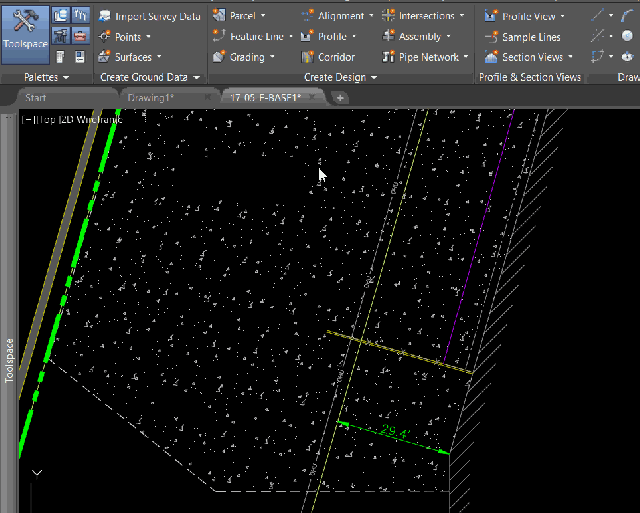
캐드에서 해치의 구멍을 수정하는 방법에 대해서는
위의 gif 파일을 확인해 보시는 것이 도움이 되실 겁니다.
2023.11.27 - AutoCAD에서 시간을 절약하고 작업 효율성을 높이는 4가지 팁
2023.11.30 - AutoCAD 튜토리얼: 브레이크라인을 알아보자
2023.12.02 - 도면상의 기호나 표기의 의미를 알아보자 (P.C.D. B.C.D. 외 5건)
2023.12.19 - AutoCAD 해치 수정, 어긋난 콘크리트 해치 패턴을 고치는 방법
-
반응형
'IT 이것저것 > 오토캐드autocad' 카테고리의 다른 글
| AutoCAD 도면에서 텍스트를 정렬하는 명령어 및 방법 알아보기 (0) | 2023.12.21 |
|---|---|
| AutoCAD 도면 내에 PDF 지오메트리를 가져오는 방법 (0) | 2023.12.20 |
| AutoCAD 해치 수정, 어긋난 콘크리트 해치 패턴을 고치는 방법 (0) | 2023.12.19 |
| AutoCAD 도면에서 범례 텍스트 스타일 지우는 방법 (0) | 2023.12.18 |
| AutoCAD에서 일반 선을 폴리 선으로 변환하는 방법을 알아보자 (0) | 2023.12.17 |




댓글